Una vez seleccionado el examen a rectificar, se mostrarán todas las preguntas del examen
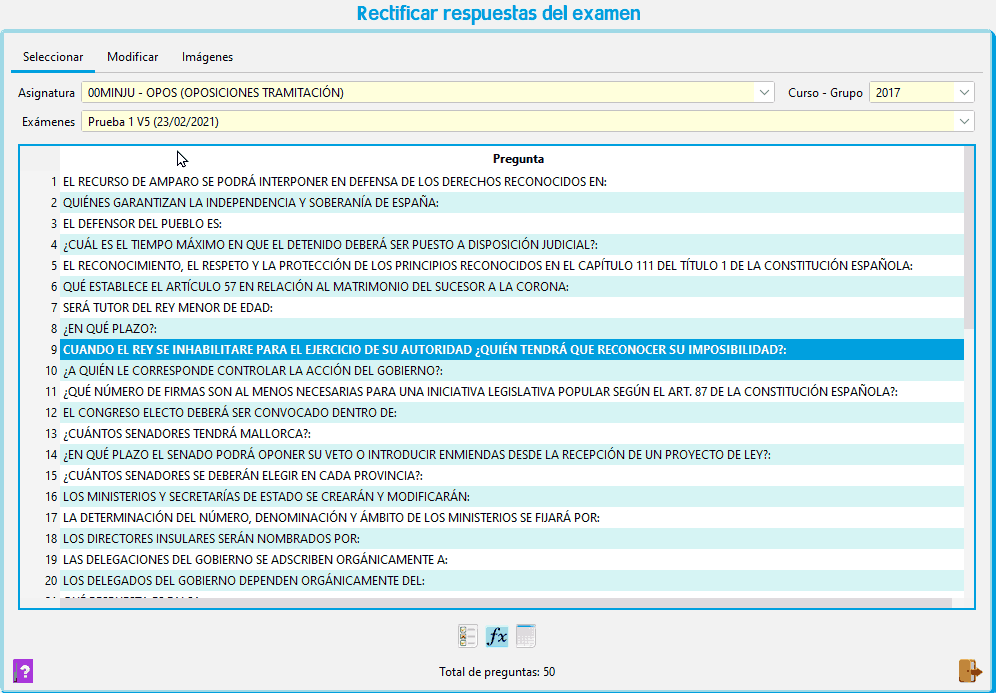
Deberemos seleccionar la pregunta a rectificar y pulsar dos veces con el botón izquierdo del ratón. Aparecerá un formulario muy similar al utilizado para entrar la pregunta. Los enunciados de las preguntas y respuestas no son modificables, pero en la parte derecha aparecen dos columnas de casillas con los valores AND – OR:
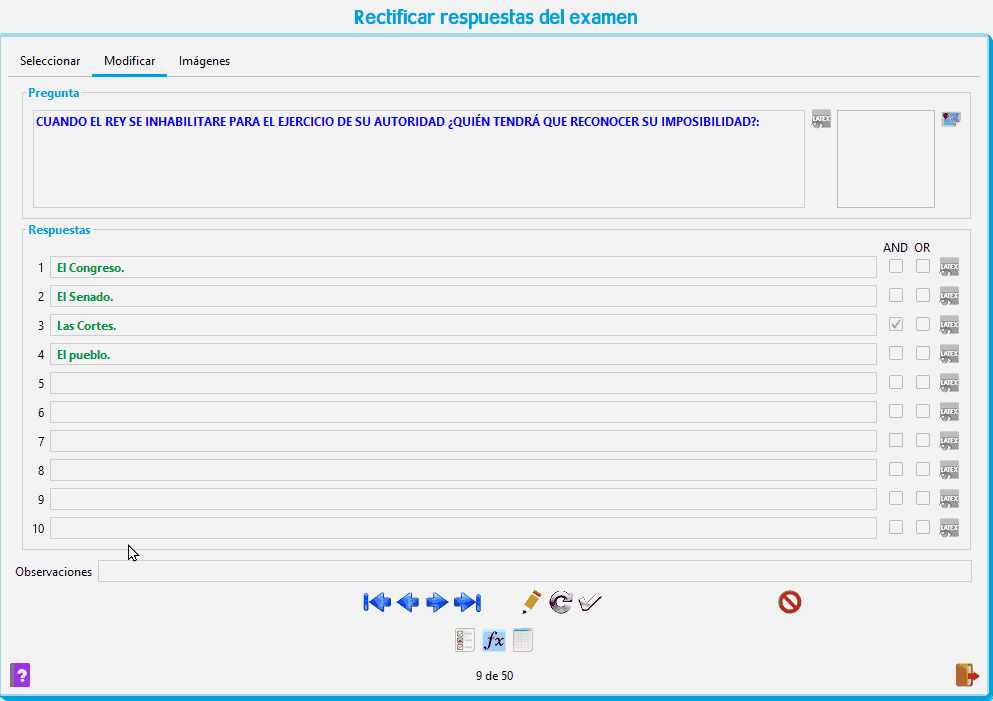
Esta opción permite anular la pregunta del examen, lo que repercutirá en la nota final del alumno. Recomendamos revisar Criterios de corrección. Pestaña: Preguntas anuladas.
Para anular se ha pulsar el icono ![]() , lo que hará que la pregunta no se tenga en cuenta a la hora de corregir el examen. Todas las casillas OR quedan activadas
, lo que hará que la pregunta no se tenga en cuenta a la hora de corregir el examen. Todas las casillas OR quedan activadas
Otra forma de conseguir el mismo efecto es marcar todas las casillas de la columna “OR”.

Para señalar las respuestas correctas se pueden marcar casillas de ambas columnas, pero hay que tener en cuenta el orden en que se evaluarán los valores marcados.
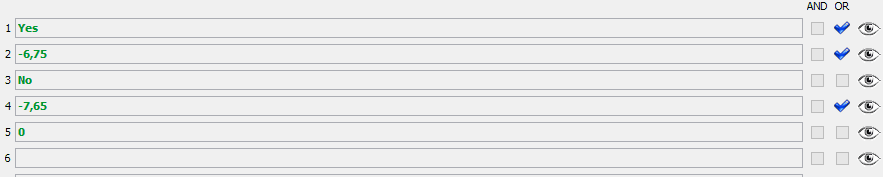

EJEMPLOS DE APLICACIÓN DE ESTAS REGLAS:
Se muestra a continuación una pregunta en la que la respuesta era ambigua. La pregunta original tenía como respuesta correcta la 1, pero después de la revisión, se considerá que la 4 también es válida. Es decir, daremos como buenas tanto las respuestas que tengan marcadas la casilla 1 o la casilla 4

En el caso anterior hemos anulado (considerado como válida) también la respuesta 4.
ERRORES TÍPICOS:
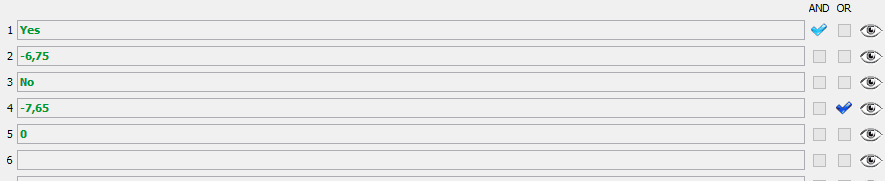
En el ejemplo anterior, se dará como válida la pregunta si se ha marcado la respuesta 1 o bien la 1 y la 4 (simultáneamente). Si sólo
se ha marcado la respuesta 4, la dará como errónea, ya que hemos puesto la condición de que también lo este la uno (AND / Y)
Para haber dado como válidas las preguntas 1 o 4 ,
deberíamos haber marcado también la casilla OR de la primera pregunta. De esta forma, el sistema dará como válidas tanto
las respuestas 1 como la 4.
 , volver a corregir el examen, se volverán a calcular las notas de acuerdo a las modificaciones realizadas.
, volver a corregir el examen, se volverán a calcular las notas de acuerdo a las modificaciones realizadas.
 , se abrirá una ventana que mostrará los criterios de corrección para calcular las notas, permitiendo modificarlos.
, se abrirá una ventana que mostrará los criterios de corrección para calcular las notas, permitiendo modificarlos.
 , se muestra la tabla de resultados. Las respuestas marcadas con * son aquellas a las que se les ha asignado el valor OR o que no se utilizan. Es por ejemplo el caso de un examen no uniforme en el que haya p.ej. un máximo de 5 respuestas. Si hay una pregunta que tenga solo dos respuestas llevaría marcadas con * tres respuestas.
, se muestra la tabla de resultados. Las respuestas marcadas con * son aquellas a las que se les ha asignado el valor OR o que no se utilizan. Es por ejemplo el caso de un examen no uniforme en el que haya p.ej. un máximo de 5 respuestas. Si hay una pregunta que tenga solo dos respuestas llevaría marcadas con * tres respuestas.
Si existe un error material en la pregunta (p.ej. una respuesta correcta señalada incorrectamente), se puede utilizar la opción de rectificar para señalar puntualmente la respuesta correcta.
Posteriormente se ha de ir al formulario de preguntas y modificar la pregunta o respuesta problemática, para que el error no vuelva a repetirse.
Esta modificación no afecta a la corrección del examen actual, puesto las preguntas del examen actual no se pueden modificar. Para garantizar que los exámenes no se puedan manipular, las preguntas seleccionadas para el examen quedan “atadas” al contenido que tenían en el momento de generar el examen. Si se modifica una pregunta, este cambio no afectará a los exámenes ya generados. Para crear un examen con las preguntas modificads, se tendrá que crear de nuevo.Ver:  Copiar preguntas de otro examen
Copiar preguntas de otro examen
Una pregunta de reserva es una pregunta utilizada normalmente en exámenes de oposiciones o procesos de selección y que debe ser contestada igual que el resto de preguntas.
Se utilizan con mucha frecuencia en oposiciones, procesos de selección..., para prevenir situaciones en las que haya que anular alguna de las preguntas ordinarias del examen. De esta forma, si se anula una pregunta se sustituye por la primera de reserva, si se anula otra por la segunda y así sucesivamente.
Inicialmente las preguntas de reserva no son tenidas en cuenta para calificar y solo son tenidas en cuenta para calificar sustituyendo a alguna pregunta anulada del bloque principal de preguntas del examen
GEXCAT permite gestionar este tipo de exámenes de forma muy sencilla
 , Anular pregunta
, Anular preguntaDe esta forma, un examen de 110 preguntas, con 10 de reserva, se convierte en un examen de 100 preguntas, en el que las preguntas anuladas (inicialmente las de reserva) no son tenidas en cuenta.
En resumen, las preguntas se anulan pulsando el botón  , Anular pregunta y se activan, desmarcando todas las casillas OR (una pregunta anulada tiene las casillas OR marcadas).
, Anular pregunta y se activan, desmarcando todas las casillas OR (una pregunta anulada tiene las casillas OR marcadas).
 |
Anular pregunta. Esta pregunta no se tendrá en cuenta a la hora de calificar el examen. Ver información adicional en Criterios de corrección. Pestaña: Preguntas anuladas |
 |
Entra en modo edición. Permite modificar las casillas AND y OR. |
 |
Restaura los valores originales. |
 |
Guarda los cambios realizados. Si no se pulsa, los valores no se modificarán. |
 |
Recalcula de nuevo las notas del examen a partir de los cambios realizados en las preguntas. |
 |
Permite modificar los criterios de corrección con los que se calculan las notas del examen. |
 |
Muestra la tabla de resultados para reflejar los cambios realizados. |